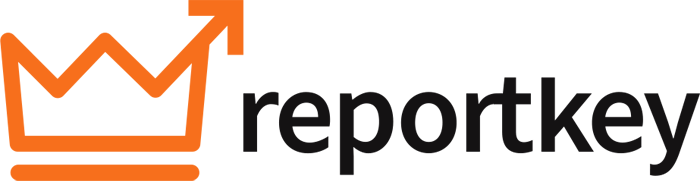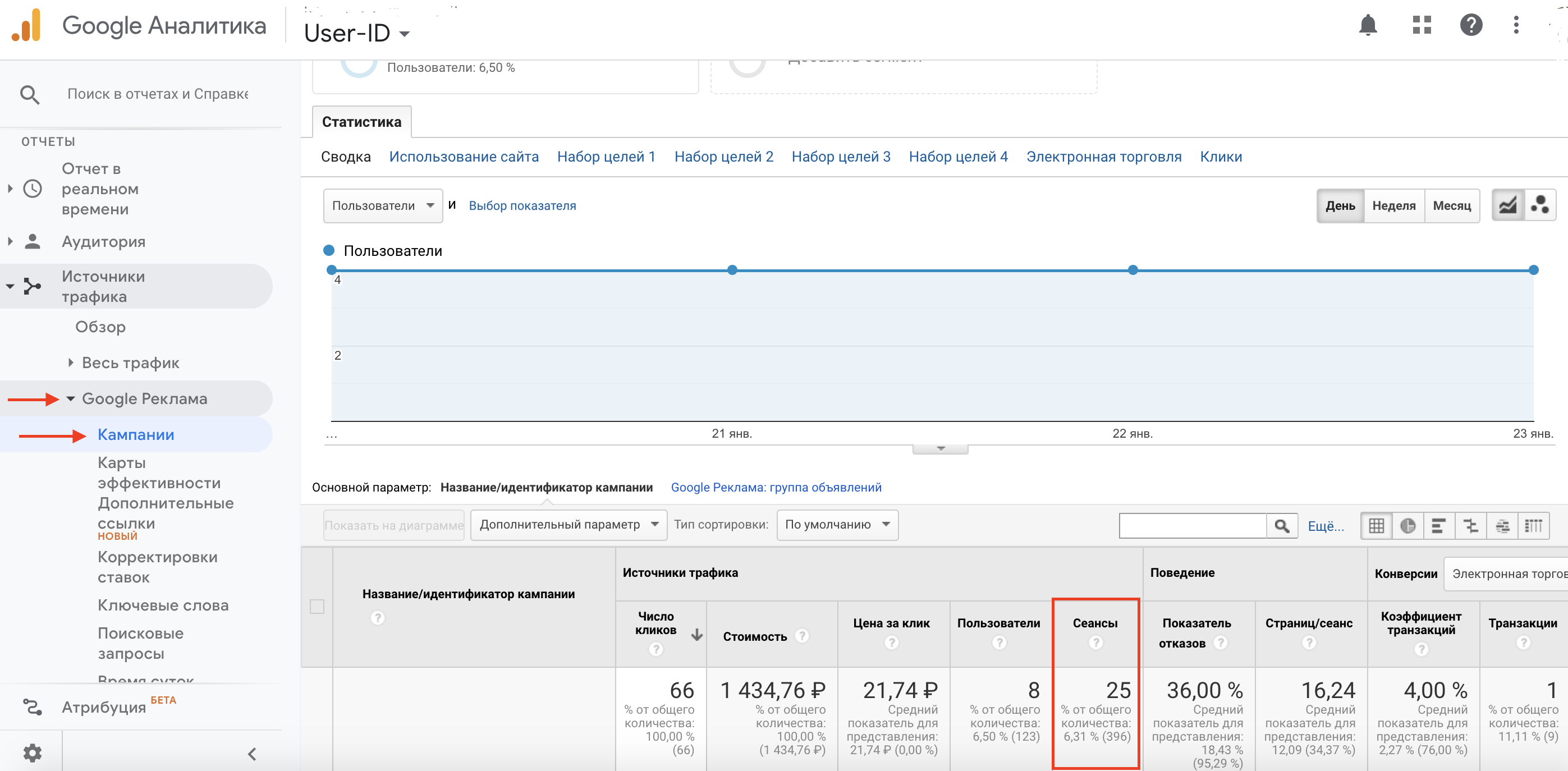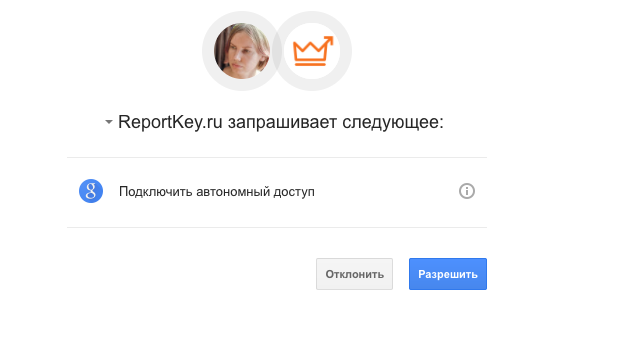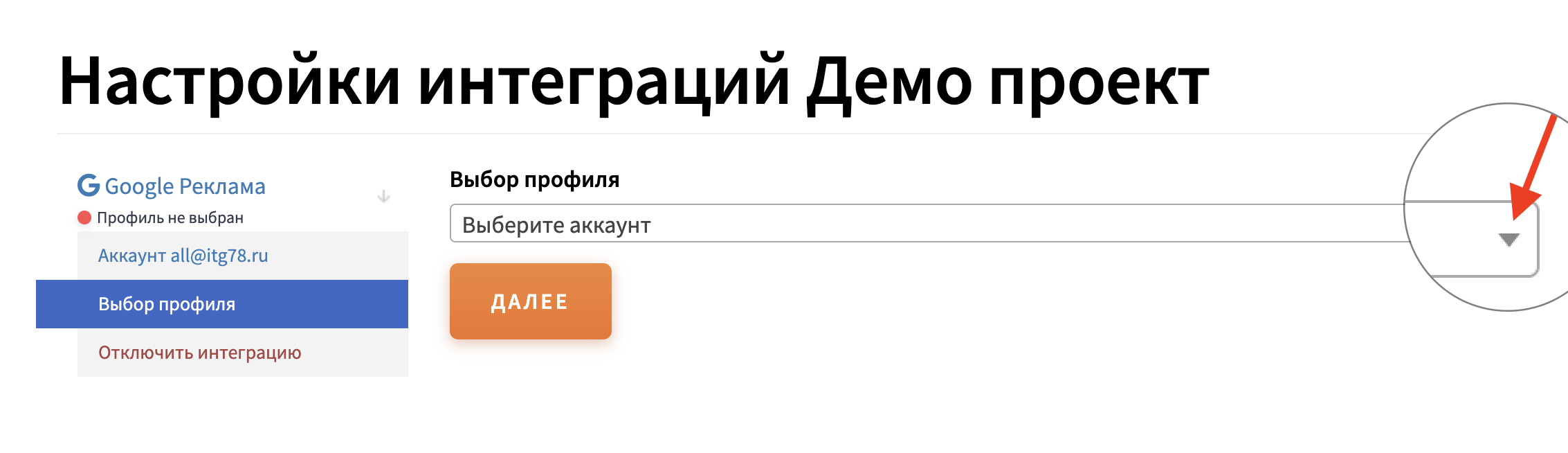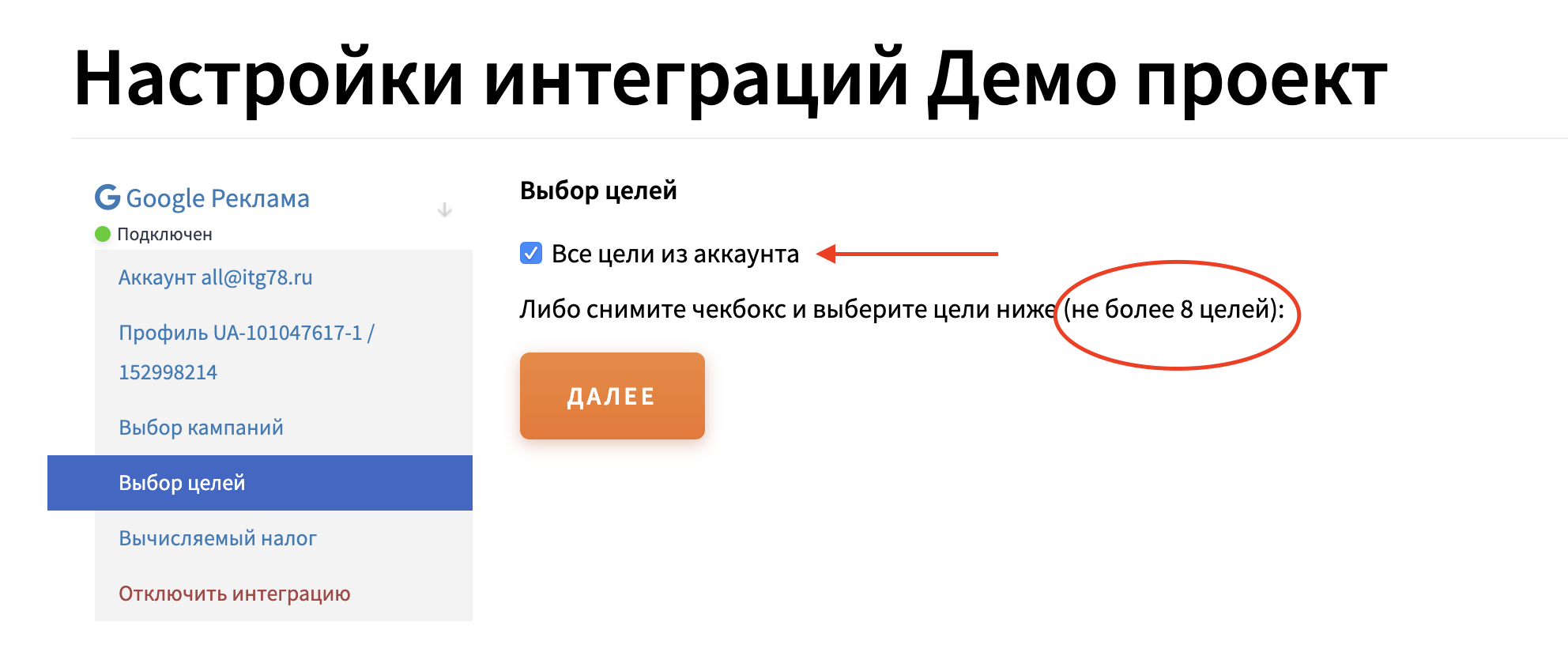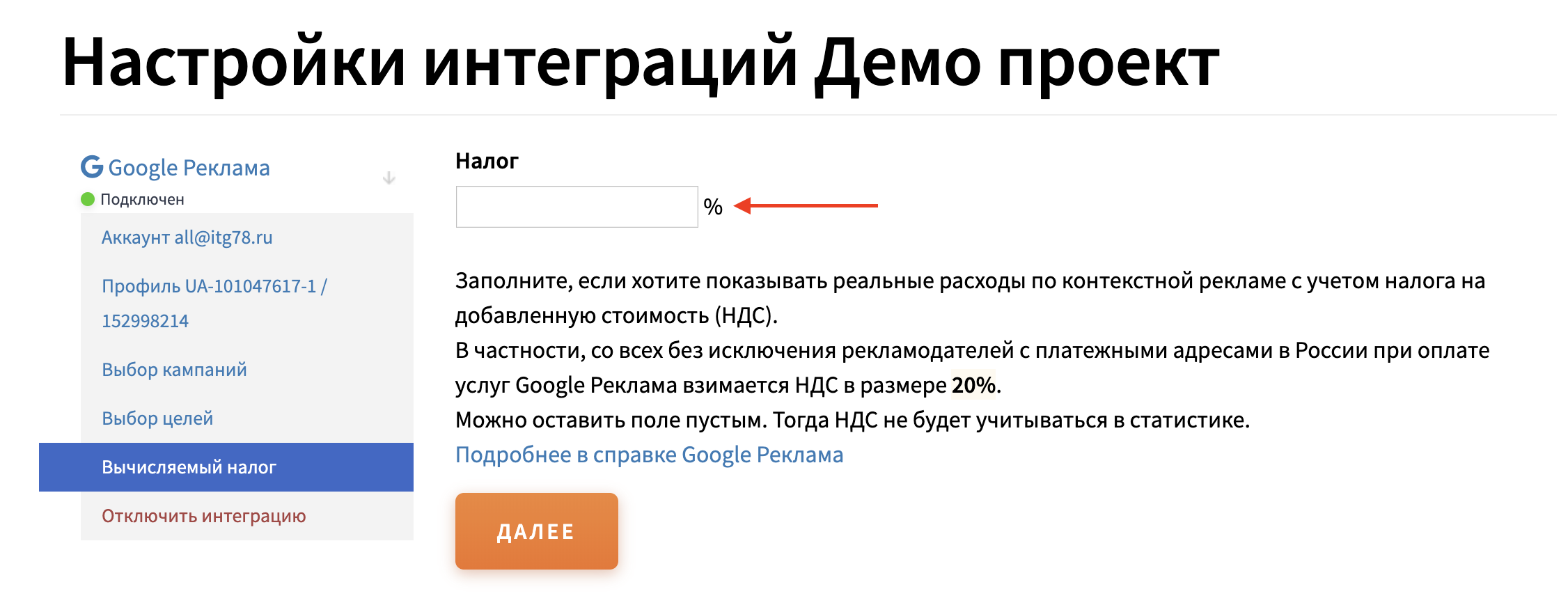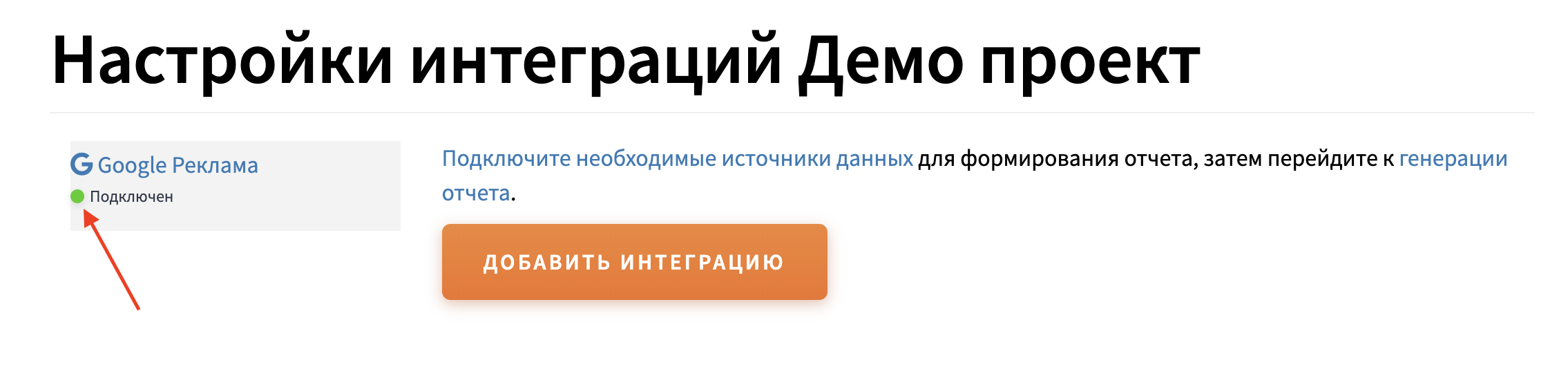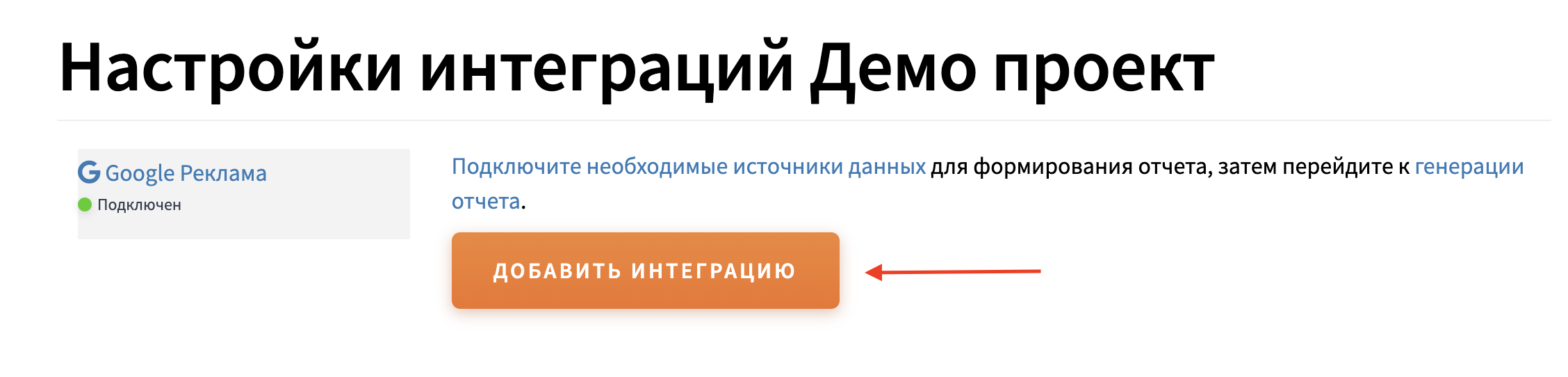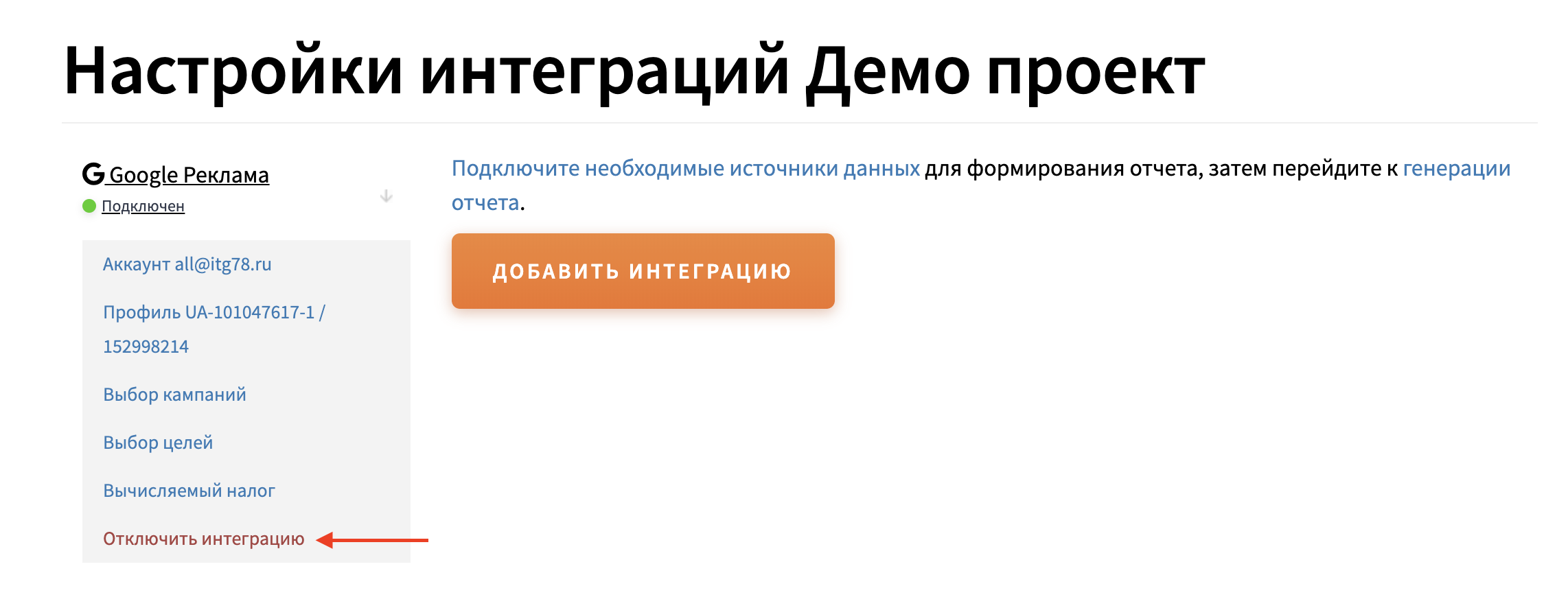Интеграции для проекта настраиваются только 1 раз, система запоминает ваш выбор.
Данные по Google Ads отображаются в отчетах Reportkey только если аккаунт Google Ads связан с аккаунтом в Google Analytics. Чтобы проверить, настроена ли у вас эта связка —зайдите в Google Analytics под тем же логином, который вы собираетесь подключить к Reportkey и убедитесь, что в разделе Источники трафика> Google Реклама>Кампании есть данные по рекламе.
Обратите внимание, что в таблице с кампаниями должны быть данные не только по кликам, но и по сеансам.
Если данные по сеансам не отображаются или отображются некорректно, то воспользуйтесь специальным инструментом для устранения неполадок от Google.
Если данных по рекламе нет, то нужно выполнить связку аккаунта Google Analytics с Google Ads:
- Как связать аккаунты Analytics и Ads (справка Google)
Как связать аккаунты Analytics и Ads (видеоинструкция)
Если данные по Ads в Analytics собираются, то можно сразу переходить к настройке интеграций в Reportkey. Нажмите на ссылку Google Ads в разделе «Интеграции«.
Нажмите на ссылку «Авторизация» в блоке. Далее, Reportkey запросит разрешение собирать данные.
Нажмите «Разрешить», чтобы данные по Ads появились в отчетах Reportkey. После этого, вы будете перенаправлены обратно на Reportkey и появится возможность выбрать профиль для подключения.
После выбора аккаунта, следует выбор профиля. В раскрывающемся списке будут доступны все аккаунты, открытые для выбранного профиля. Чтобы увидеть полный список доступных аккаунтов, нажмите на значок раскрывающегося списка.
Далее, нужно выбрать кампании для отображения в отчете.
Чтобы выбрать конкретные кампании для отчета, снимите чекбокс «Все кампании из аккаунта». Отметьте нужные кампании и нажмите «Далее».
Следующий шаг настройки интеграции с Google Ads — это настройка целей для отображения в отчете. Всего можно выбрать до конкретных 8 целей или по умолчанию выведутся данные по всем целям из аккаунта.
Если вы хотите, чтобы данные в отчетах отображались с учетом НДС актуального для вашей страны, то заполните следующее поле:
Это поле можно оставить пустым. Тогда НДС не будет учитываться в отчетах Reportkey.
Настройка интеграции с Google Ads завершена. Обратите внимание на значок зеленого цвета, им выделены все интеграции настройка которых завершена. Генерация отчета невозможна, пока вы не завершите хотя бы одну интеграцию.
Если дополнительные данные не нужны, то можно переходить к генерации отчета, нажав на соответствующую ссылку:
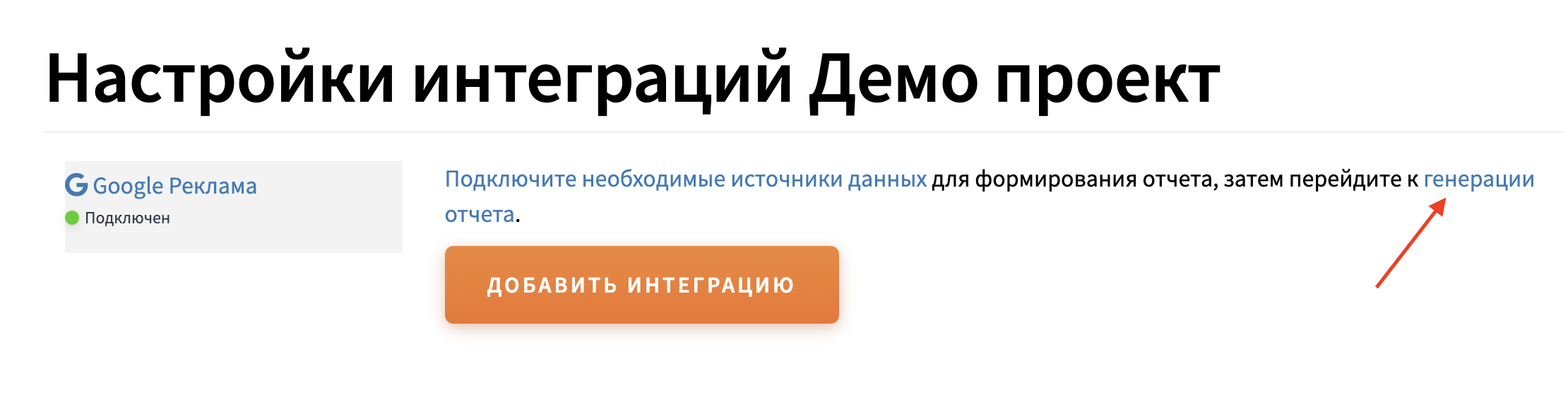 Если кроме статистики по Google Ads вам нужны другие блоки, например статистика сайта — нажмите на кнопку «Добавить интеграцию»:
Если кроме статистики по Google Ads вам нужны другие блоки, например статистика сайта — нажмите на кнопку «Добавить интеграцию»:
Чтобы получить максимально полный отчет, мы рекомендуем настраивать интеграцию не только с Ads, но и c Google Analytics (в блоке «Сбор статистики сайта») и после этого, при генерации отчета, выбирать базовую метрику «Поисковая реклама» .
Если вы хотите отключить интеграцию или ошиблись на одном из шагов:
Чтобы полностью отключить интеграцию, нажмите на соответствующую ссылку в раскрывающемся меню.
Чтобы изменить данные на одном из шагов, например неверно выбранный профиль, нажмите на ссылку с названием соответствующего шага, например «Выбор профиля» и у вас появится возможность изменить данные.
Для настройки структуры отчета, воспользуйтесь разделом «Шаблоны». Сохраненный шаблон можно будет выбрать при генерации.
Интеграция для проекта настраивается только 1 раз, данные которые вы выбираете при настройках сохраняются. Если у вас возникли сложности с подключением интеграции, пишите нам в чат на сайте или через форму обратной связи.